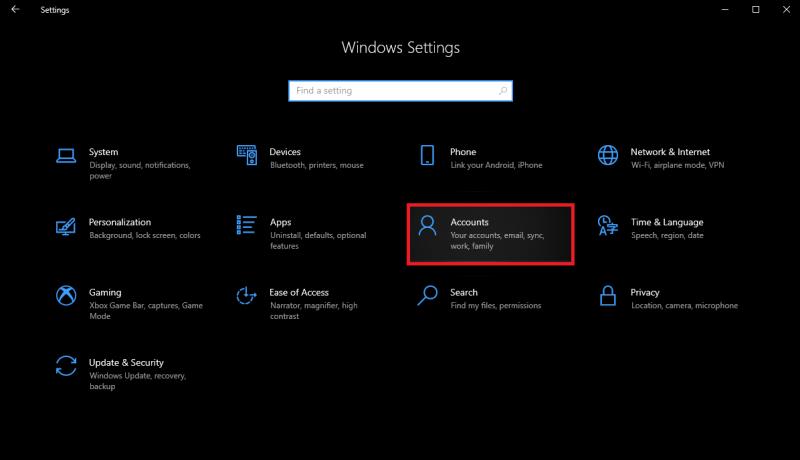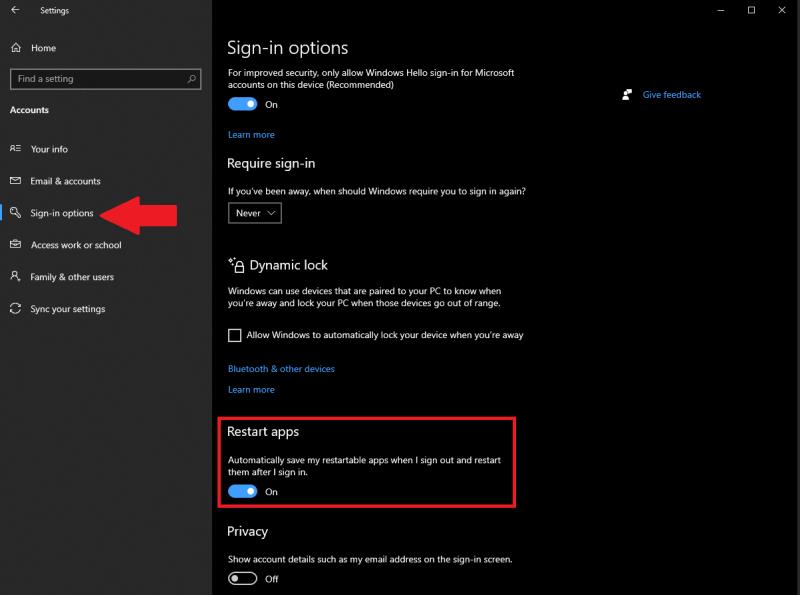Ето какво трябва да направите, за да продължите незабавно откъдето сте спрели в приложенията на Windows 10:
1. Отворете Настройки (клавиш Windows + клавишна комбинация I).
2. Отворете акаунти.
3. Отворете опциите за вход от левия панел.
4. Отидете на Рестартиране на приложения и включете превключвателя за „Автоматично запазване на моите рестартируеми приложения, когато изляза и ги рестартирайте, след като вляза“.
Случвало ли ви се е да сте в средата на нещо на вашия компютър с Windows 10 и да сте прекъснати и трябва да излезете или да изключите компютъра си? Искате ли да има начин да продължите откъдето сте спрели? За щастие, в Windows 10 има налични настройки, които ви позволяват да продължите незабавно откъдето сте спрели в приложенията на Windows 10. Ето какво трябва да направите.
1. Отворете Настройки (клавиш Windows + клавишна комбинация I)
2. Отворете Акаунти .
3. Отворете опциите за вход от левия панел.
4. Отидете на Рестартиране на приложения и включете превключвателя за „ Автоматично запазване на моите рестартируеми приложения, когато изляза и ги рестартирам, след като вляза “.
Готово е! Ако искате да изключите възможността за рестартиране на приложенията си там, където сте спрели, всичко, което трябва да направите, е да изключите превключвателя в последната стъпка от ръководството.
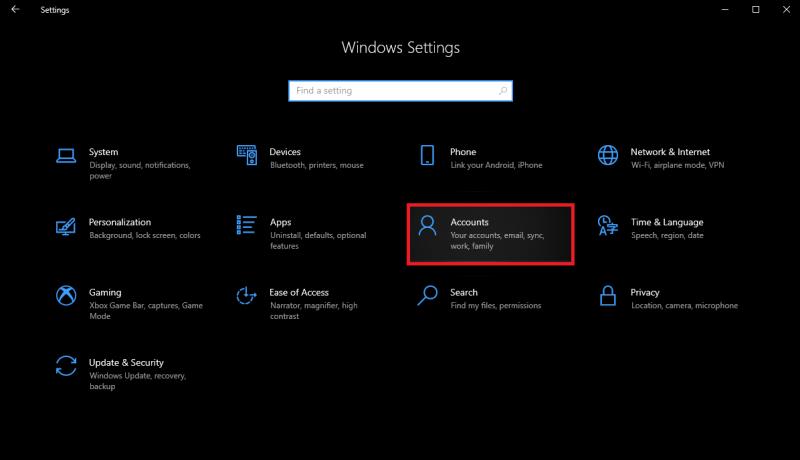
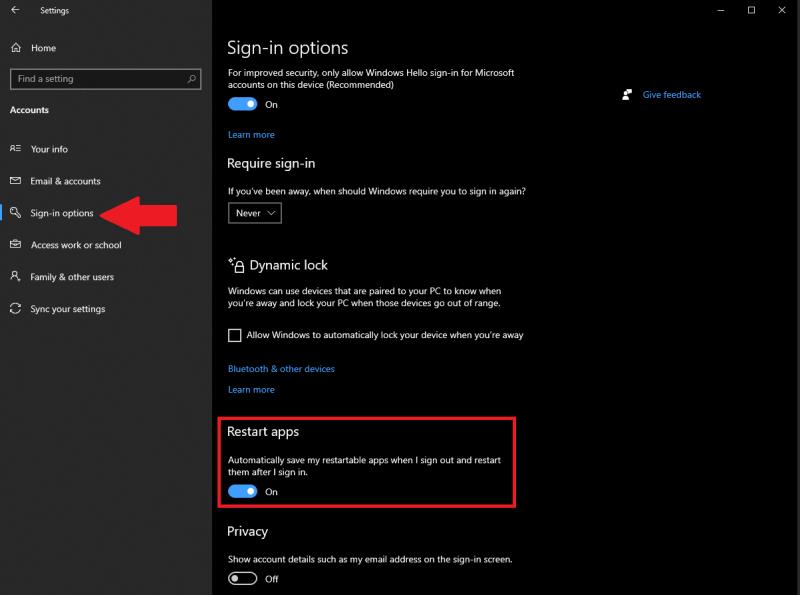
Имайте предвид, че възможността да започнете оттам, където сте спрели в приложенията в Windows 10, обикновено се отнася само за приложения на Microsoft, а не за приложения на трети страни. Друго важно нещо, което трябва да имате предвид, е, че каквито и настройки да имате в Microsoft Edge, се заменят с тази настройка.
Така че няма значение дали сте деактивирали откъдето сте спрели в настройките при стартиране на Microsoft Edge , вашият браузър Edge ще се рестартира точно тук, където е спрял, независимо от специфичните за Edge настройки за поверителност, които имате. Важно е да се отбележи, ако искате да запазите поверителността си.
Обичате ли да продължите откъдето сте спрели в Windows 10 или да започнете наново всеки път, когато влизате в Windows 10. Кажете ни в коментарите.